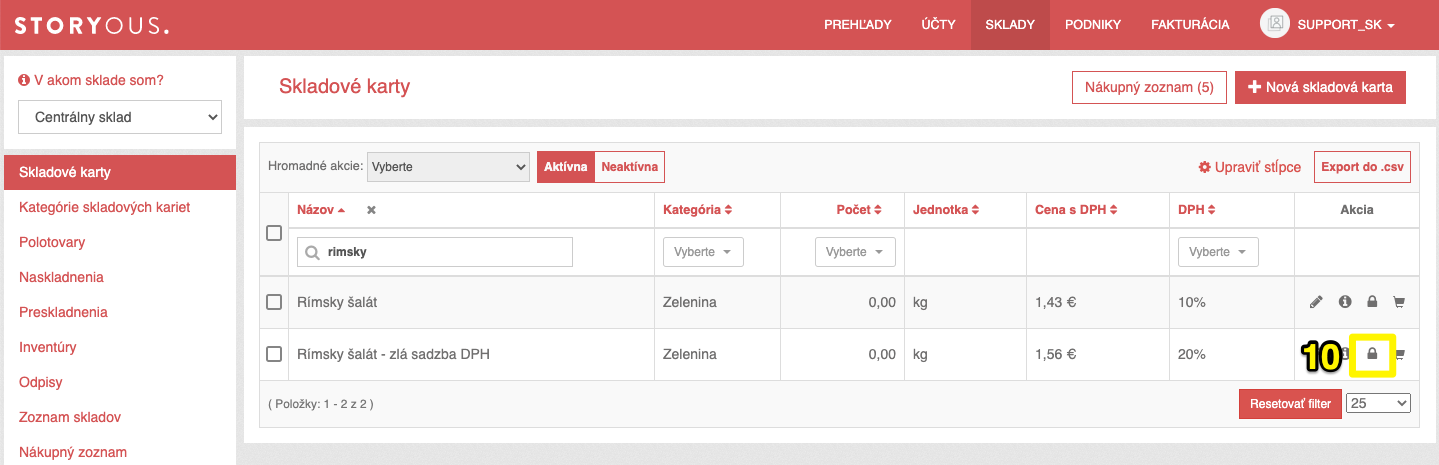Záložka Skladové karty predstavuje prehľad všetkých položiek v sklade. Skladové karty reprezentujú suroviny vo Vašom sklade, zachytávajú aktuálny stav určitej položky a na základe prepojenia skladových kariet a produktov pomocou receptov sa stavy skladových kariet odpočítajú (vďaka receptom sa Vám tiež počíta marža produktov). V tomto článku sa dozviete všetko potrebné o fungovaní skladových kariet, ich vytváranie a spravovanie.
Vľavo hore si môžete všimnúť výber skladu, ak totiž máte viacero skladov, vybrané skladové karty môžete mať v jednom sklade a ďalšie v druhom.
V centrálnom sklade potom vždy nájdete všetky skladové karty, ktoré boli pod Vašim IČOm vytvorené, centrálny sklad slúži ako archív a skladové karty sa z neho nedajú mazať, dajú sa len skryť pomocou archivácie, ku ktorej sa ešte dostaneme.
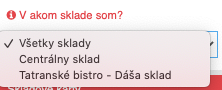
Práca so zoznamom skladových kariet
V záložke Skladové karty nájdete okrem možnosti pridať novú skladovú kartu a exportu všetkých skladových kariet do .csv hlavne zoznam skladových kariet vo vybranom sklade.
V zozname si môžete skladové karty zoradiť alebo ich filtrovať podľa rôznych kritérií, na obrázku konkrétne podľa kategórie. Skladové karty je možné pomocou hromadnej akcie spoločne kopírovať do iného podniku alebo presunúť do inej kategórie. Zo zoznamu sa tiež dostanete na úpravu a detail skladovej karty.
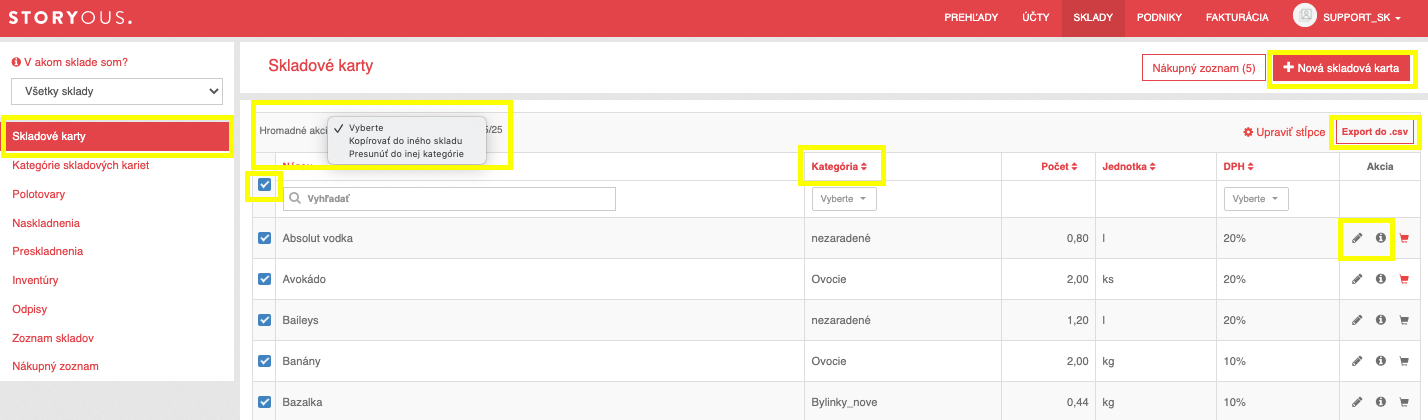
Vytvorenie a úprava skladovej karty
Keď vytvárate novú skladovú kartu, zadávate jej názov, EAN (nepovinný čiarový kód), nepovinnú kategóriu, predvolenú DPH, jednotku a nákupnú cenu.
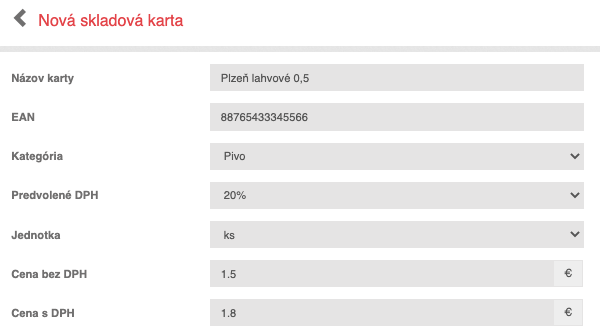
Pomocou prepočtu môžete nastaviť odčítanie zo skladov vo viacerých jednotkách, ak nastavíte napr. pri sude jednotku na kusy, pomocou prepočtu ju môžete uviesť aj v litroch.

Pri vytváraní novej skladovej karty môžete rovno vytvoriť produkt s rovnakým názvom zaškrtnutím boxu Prepojiť s položkou menu. Nový produkt potom zaradíte do podniku a kategórie, uvediete predajnú cenu, sadzbu DPH a sklad pre odpočet a po vytvorení sa Vám automaticky vytvorí receptúra, ktorá skladovú kartu s produktom prepojí.
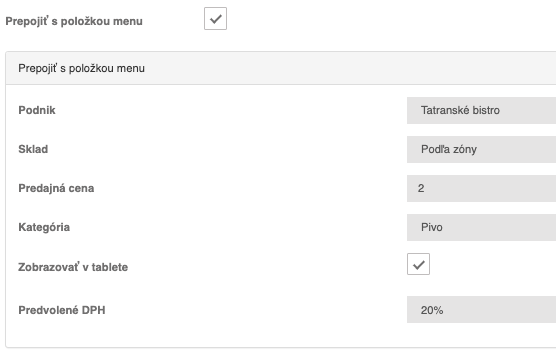
Novú skladovú kartu môžete rovno vytvoriť vo viacerých skladoch naraz. V okne nájdete aj aliasy skladovej karty, o tejto funkcii si môžete prečítať viac v tomto článku.
Po vytvorení možno pomocou úpravy zmeniť všetky údaje až na jednotku a DPH, avšak ak omylom vytvoríte skladovú kartu so zlou jednotkou, môžete použiť prepočet alebo kartu premenovať, archivovať a vytvoriť novú so správnou jednotkou. Viac sa dozviete v detailnom návode tu.
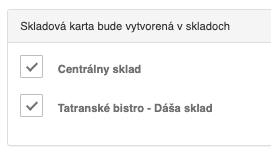
Zmazanie a archivácia skladových kariet
Ak sa rozhodnete, že na určitom sklade už položku nepotrebujete, po vybratí konkrétneho skladu je možné skladovú kartu zmazať.
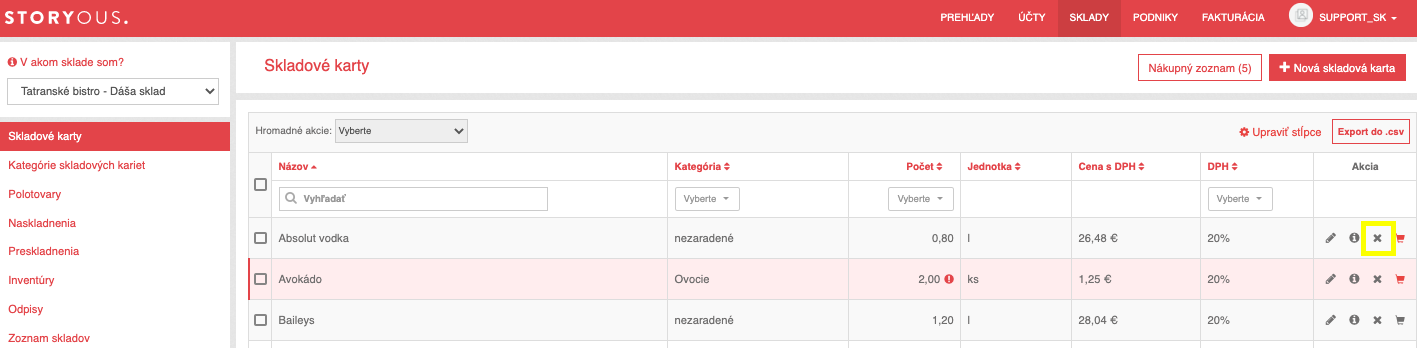
Z centrálneho skladu nie je možné skladové karty vymazať, pokiaľ ich však nepoužívate, je možné ich skryť pomocou archivácie. Pre skrytie nepotrebných kariet najskôr vyberte zo zoznamu skladov centrálny sklad a potom sa Vám zobrazí možnosť prepínania medzi aktívnymi a neaktívnymi skladovými kartami. Pre presun kariet do archívu vyberte možnosť Archivovať. Neaktívne skladové karty je možné z archívu opäť obnoviť, namiesto tlačidla Archivovať sa pri výbere zobrazení Neaktívnych skladových kariet zobrazuje tlačidlo Obnoviť, ktoré karty z archívu vráti späť do aktívnych kariet.
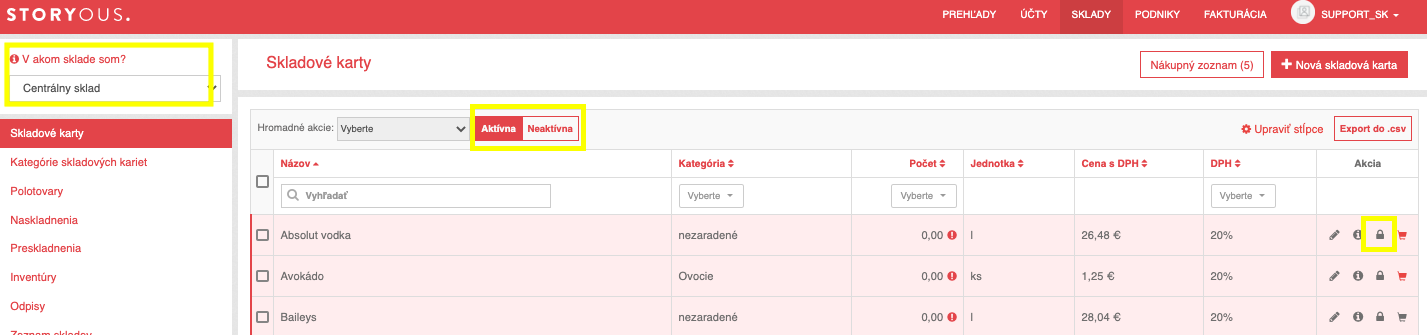
Detail skladovej karty
V detaile skladovej karty nájdete súčasný stav skladovej karty a zoznam všetkých zmien stavu vrátane dátumu vykonania zmeny, priblíženie, o akú zmenu sa jednalo a sklad, z ktorého sa skladová karta odpočítala.
Ak v tomto okne kliknete na detail, zobrazí sa Vám priebeh konkrétneho účtu, na ktorom k zmene došlo. Všetky zmeny stavu skladovej karty je možné vyexportovať do .csv. Z tohto okna sa tiež môžete kliknutím dostať rovno na úpravu skladovej karty.
Pomocou tlačidla Zobraziť nadväzujúce receptúry si zobrazíte produkty zo všetkých podnikov vo Vašej administrácii, v ktorých receptúre je skladová karta použitá.


V úvode tiež vidíte dva grafy znázorňujúce históriu množstvo a históriu ceny skladovej karty.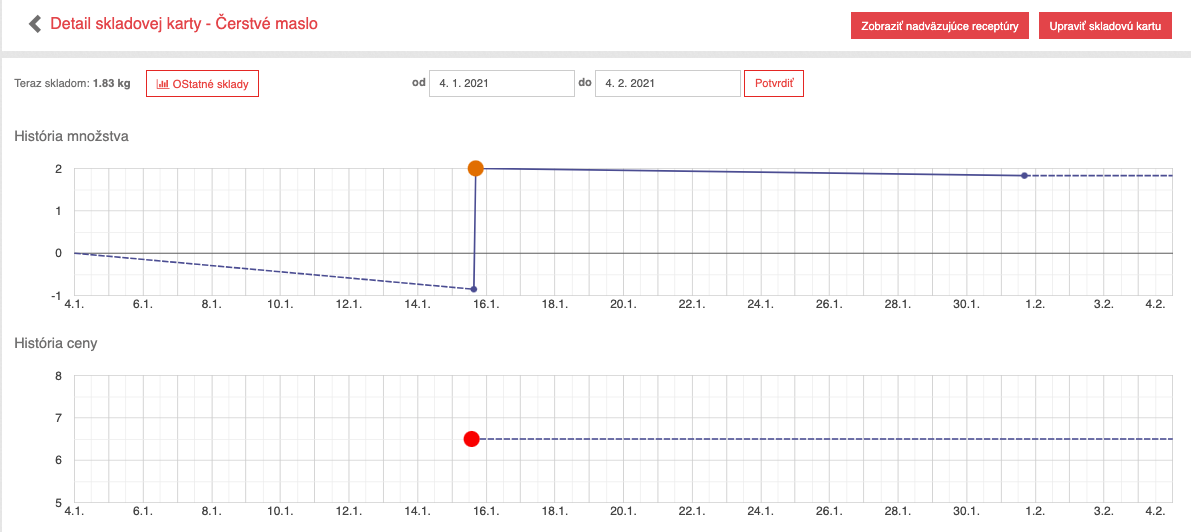
Vymazanie zlej skladovej karty a vytvorenie novej
Ak sa v skladových kartách zle nastaví východisková sadzba DPH alebo jednotka je nutné kartu zmazať a nahradiť novou. Pred zmazaním je potrebné vykonať niekoľko krokov. Tie sú uvedené v nasledujúcom príklade.
Pri náhľadu do webovej administrácie sa zistilo, že v skladovej karte "Rímsky šalát" bola nastavená zlá sadzba DPH (1).
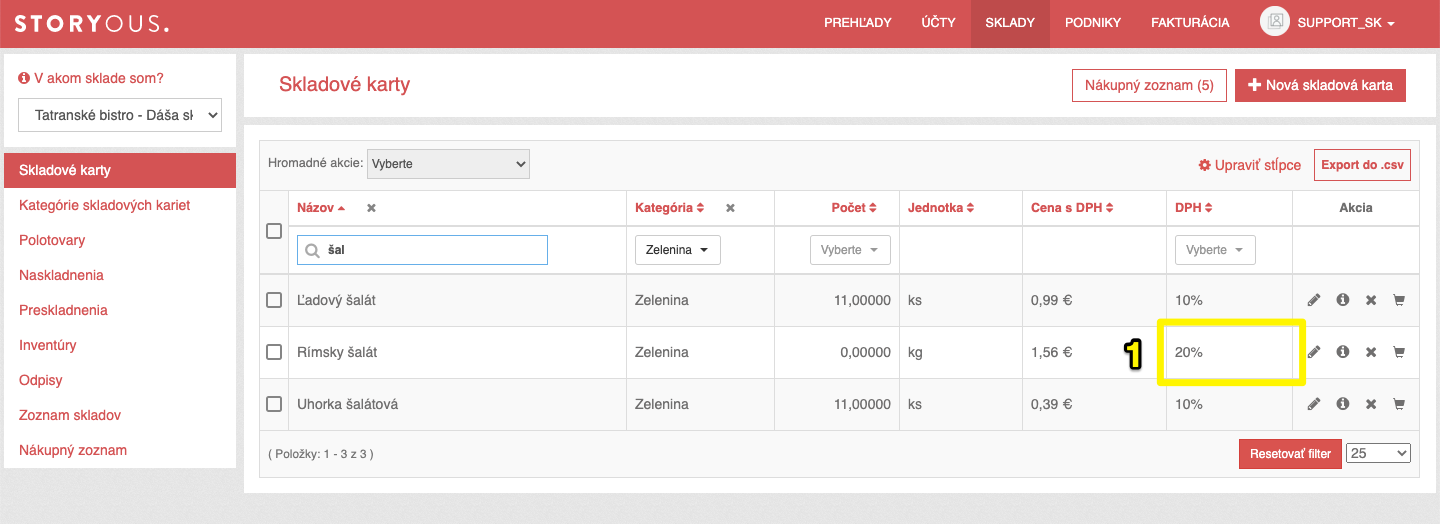
V druhom kroku sa karta musí premenovať cez stĺpec akcie - symbol ceruzky. (2)(napr.: Rímsky šalát - zlá DPH). Následne sa vytvorí nová karta s pôvodným menom a správnu sadzbou DPH. (3)
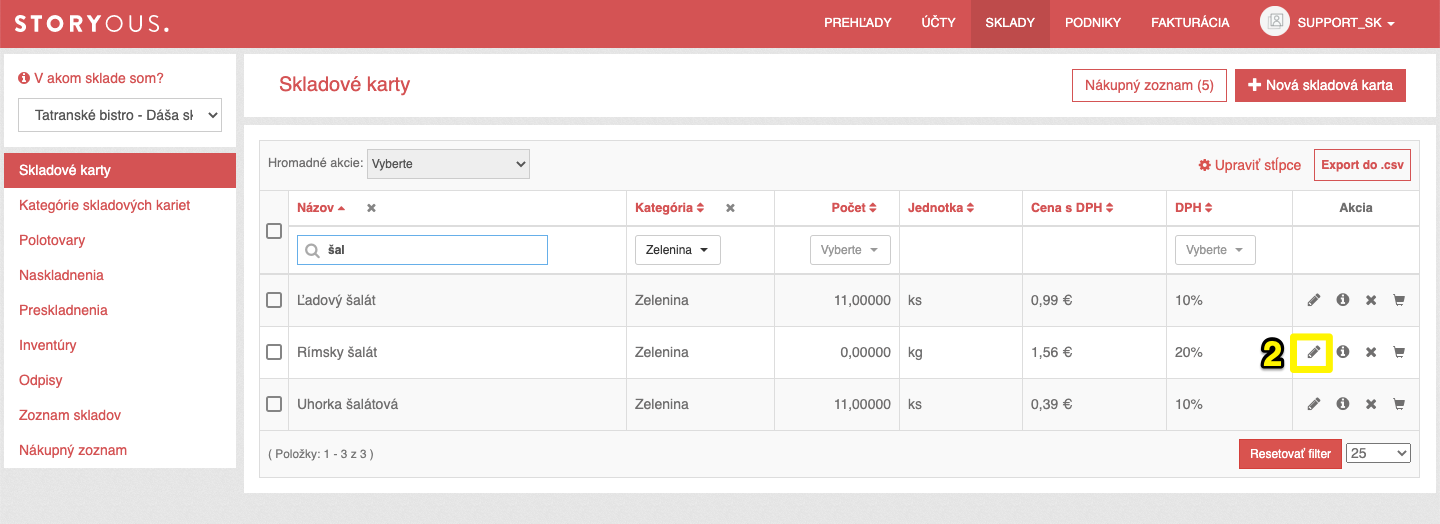
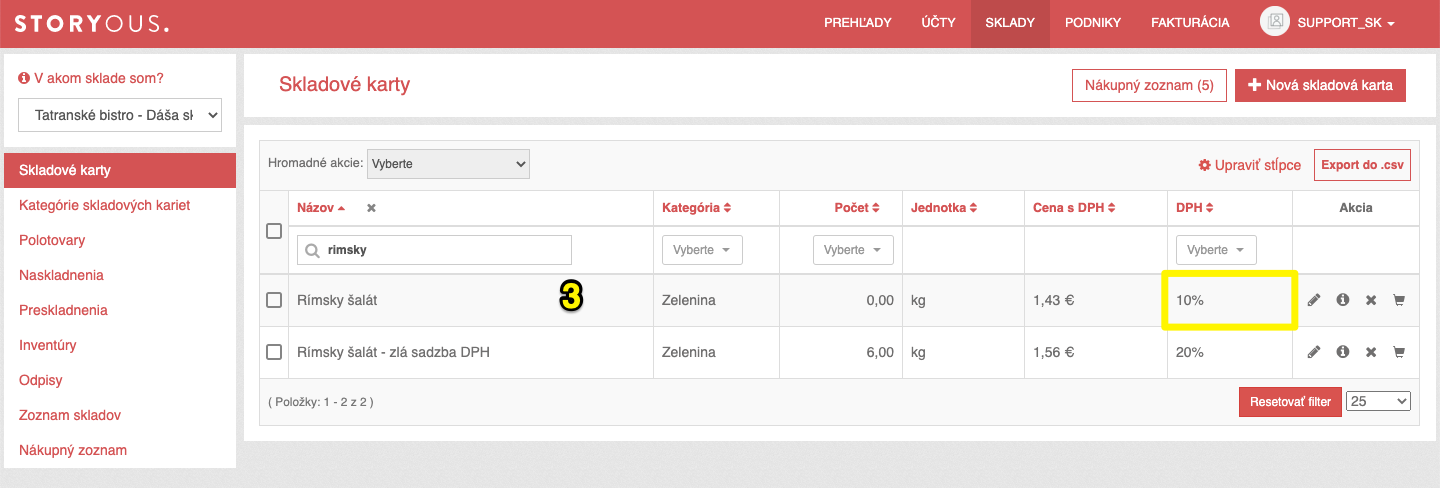
V karte "Rímsky šalát - ZLÁ DPH" sa odviažu všetky receptúry obsahujúce skladovú kartu cez stĺpec akcie - detail - symbol písmena i. Na ďalšej strane cez tlačidlo zobraziť nadväzujúce receptúry.(4) Každú jednotlivú receptúru je potrebné otvoriť (5), zmazať zlú skladovú kartu a nahradiť ju novou. (6)


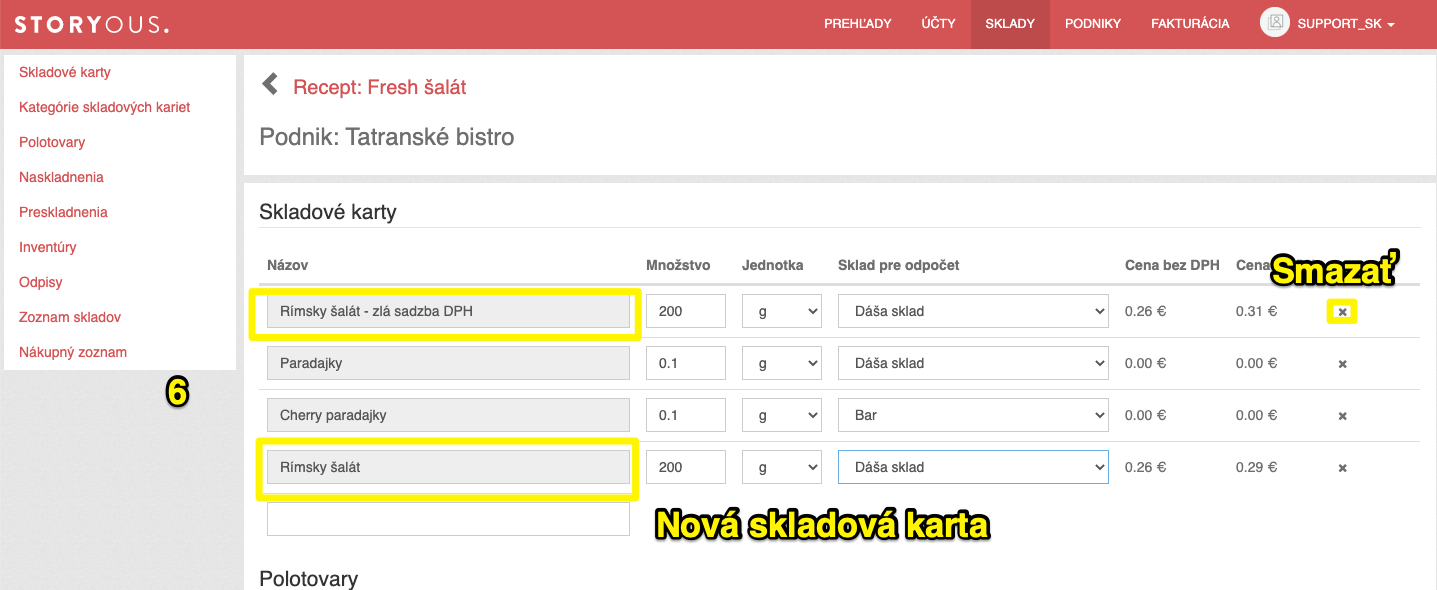
V ďalšom kroku je nutné vykonať inventúru.
Stav pred inventúrou (7)
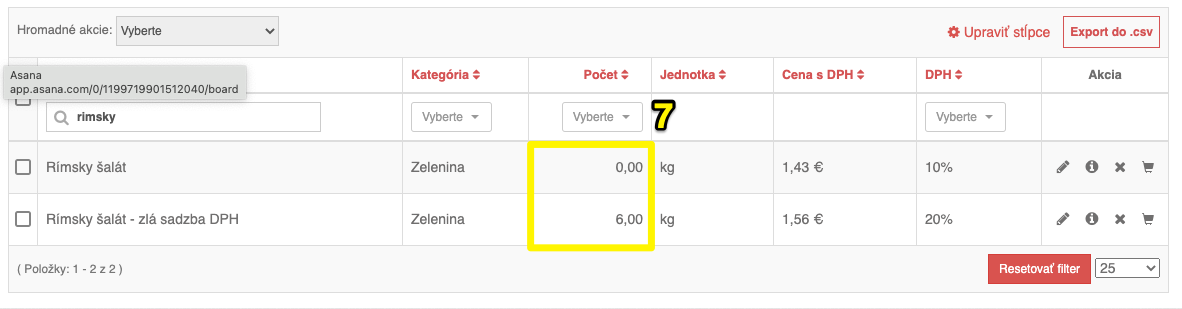
Inventúra bude iba týchto dvoch skladových kariet. Pri novo vytvorenej so správnou sadzbou, tak aj pri skladovej karty sa zlou sadzbou, tak aby sa množstvo na sklade previedlo na novú kartu. (8)
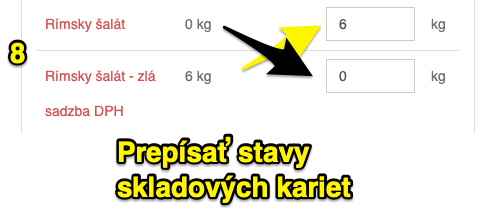
Teraz, keď sa otvorí sekcia sklady - skladové karty na sklade podniku, tak je pri skladových karietách už zmenené množstvo. V ďalšom kroku sa zmaže karta zo skladu podniku v stĺpci akcie - symbol krížika. (9)
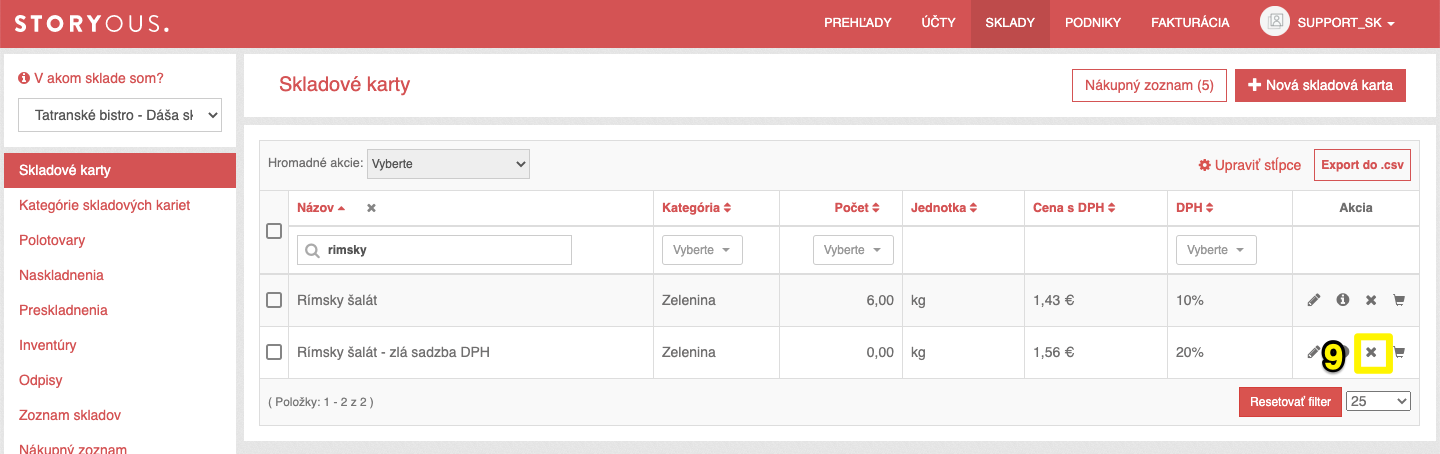
V poslednom kroku sa karta deaktivuje aj na centrálnom sklade, tak aby sa nezobrazovala v našepkávači. Deaktivácia sa vykoná v stĺpci akcie - symbol zámku. (10)